Ngày nay, hầu hết mọi người đọc trên trình duyệt web của họ nhiều hơn bất kỳ nơi nào khác. Internet có rất nhiều bài báo tuyệt vời và các tiện ích mở rộng này của Chrome mang đến cho bạn trải nghiệm đọc trực tuyến tốt hơn.
Cũng tuyệt vời như Google Chrome, điều làm cho nó trở nên đặc biệt là cộng đồng các nhà phát triển sôi động, những người tạo tiện ích mở rộng để thêm các tính năng chưa có trong trình duyệt. Từ khả năng đọc tốt hơn và bố cục giống Kindle đến việc ghi nhớ vị trí bạn đã cuộn và cách đọc nhanh hơn, khả năng hiểu của bạn sắp được cải thiện.
1. Omoguru (Chrome): Tùy chỉnh bất kỳ trang web nào để đọc và tập trung tốt hơn

Omoguru là một công ty phát minh ra sách đọc, phát triển một loạt các giải pháp để giúp mọi người đọc dễ dàng hơn. Tiện ích mở rộng Chrome của họ là một ví dụ tuyệt vời về cách họ làm cho trải nghiệm đọc trực tuyến tốt hơn cho những người mắc chứng khó đọc, khó tập trung và chú ý. Tất nhiên, bất kỳ ai cũng có thể sử dụng tiện ích này miễn phí. Về cơ bản, Omoguru sẽ thay đổi cách văn bản xuất hiện trên bất kỳ trang web nào, tùy chỉnh theo cách bạn muốn. Bạn có thể chọn trong số bảy loại phông chữ ở cả sans và sans serif, đặt mức độ bạn muốn thu phóng văn bản trên bất kỳ trang nào, đặt màu nền tùy chỉnh cho tất cả các trang và khoảng trống giữa các dòng.
Giống như nhiều tiện ích mở rộng tiêu điểm đọc khác, Omoguru cũng có Chế độ đọc cho bất kỳ trang nào là bài báo, bạn cũng có thể bật chế độ này thông qua menu ngữ cảnh nhấp chuột phải. Bạn có thể bật và tắt Omoguru bằng một nút chuyển đổi đơn giản trong tiện ích mở rộng. Omoguru được tối ưu hóa cho các trang web tin tức, nhưng nó cũng hoạt động trên các ứng dụng web, như Gmail và Facebook.
Tải xuống: Omoguru cho Trình duyệt Chrome (Tự do)
hai. Cà phê (Chrome): Chế độ đọc với Mục lục giống Kindle
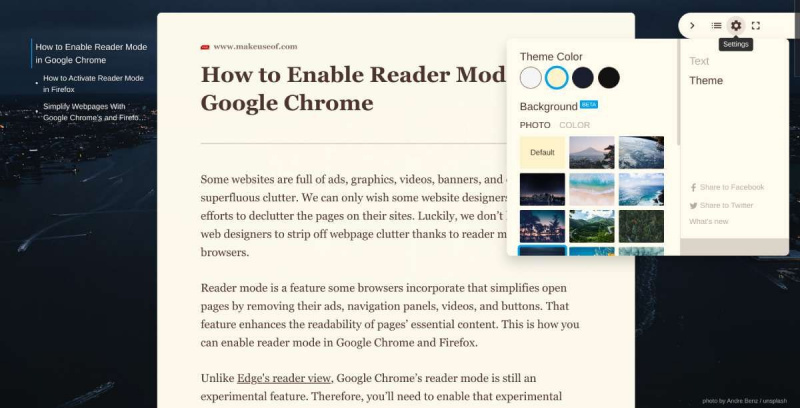
Safari, Edge và Firefox hiện đã có Chế độ đọc tích hợp sẵn và bạn cũng có thể bật Chế độ đọc trong Chrome như một phần của tính năng thử nghiệm. Nhưng Fika cung cấp nhiều hơn một chút so với các tính năng mặc định của tất cả những tính năng này, cụ thể là loại bỏ sự lộn xộn khỏi một bài báo và trình bày nó trong một thiết kế có thể đọc được.
bạn có thể tải chế độ chân dung trên iphone 7 không
Trong một động thái lấy cảm hứng từ Amazon Kindle, Fika tạo Mục lục (ToC) cho bài viết dựa trên các tiêu đề phụ trong phần gốc. Bạn có thể nhanh chóng cuộn bằng cách nhấp vào những thứ này và nó đóng vai trò như một thanh bên đẹp mắt trong khi đọc các đoạn văn bản dài.
Fika cũng cho phép bạn đặt ảnh nền tùy chỉnh từ bộ 25 hình nền theo chủ đề thiên nhiên hoặc sử dụng nền màu tùy chỉnh. Màu nền và phông chữ của ngăn trình đọc cũng có thể được thay đổi giữa bốn lựa chọn.
Như mong đợi, bạn có thể chọn từ sáu phông chữ khác nhau khi ở chế độ Fika, kích thước của văn bản (nhỏ, vừa, lớn) và căn chỉnh bình thường hoặc vừa phải. Ngoài ra còn có một phím tắt tiện dụng (Alt + R) để gọi Fika và nó nhanh đáng ngạc nhiên.
Tải xuống: Cà phê cho Trình duyệt Chrome (Tự do)
3. Sinh học hóa (Chrome): Quét bài viết nhanh hơn để đọc nhanh
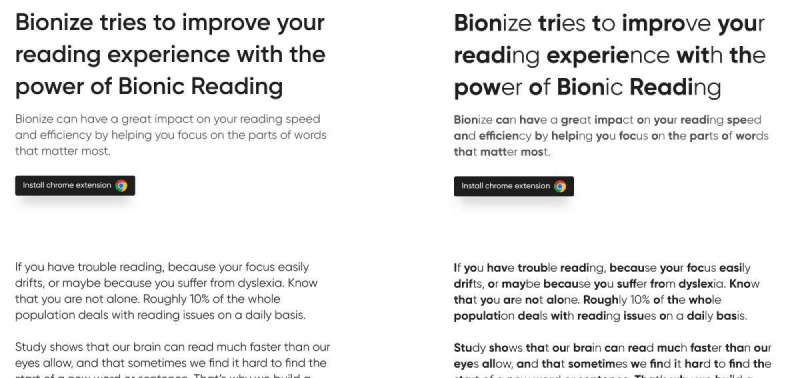
Bionize là một phần mở rộng đơn giản để sử dụng khái niệm đọc bionic để giúp bạn đọc các bài báo trực tuyến dễ dàng hơn. Tóm lại, đọc bionic phân tích bài báo và biến một số phần nhất định của văn bản thành văn bản in đậm. Tuyên bố là điều này cho phép bạn đọc bài báo nhanh hơn, đặc biệt nếu bạn đang quét hoặc đọc lướt qua nó. Các nhà sản xuất Bionize đã dựa trên phần mở rộng này dựa trên các nghiên cứu cho thấy rằng não của chúng ta có thể đọc nhanh hơn nhiều so với mắt chúng ta cho phép và đôi khi chúng ta cảm thấy khó khăn khi tìm thấy đầu của một từ hoặc câu mới. Tuy nhiên, họ lưu ý rằng không có bằng chứng thực nghiệm nào cho thấy đọc bionic tốt hơn, nhưng rất đáng để thử.
Bionize đơn giản bằng cách nhấp vào biểu tượng trong thanh công cụ tiện ích mở rộng để bật và tắt nó. Không giống như các tiện ích mở rộng khác như từ Đọc sinh học , cái này không cố gắng cung cấp cho bạn một chế độ đọc tối giản hoặc thay đổi phông chữ hoặc kích thước. Bạn có thể xem trang web gốc, chỉ với các điểm nổi bật đọc sinh học.
Tải xuống: Sinh học cho Trình duyệt Chrome (Tự do)
Bốn. Đã (Chrome): Word Pacer để hướng mắt bạn khi đọc
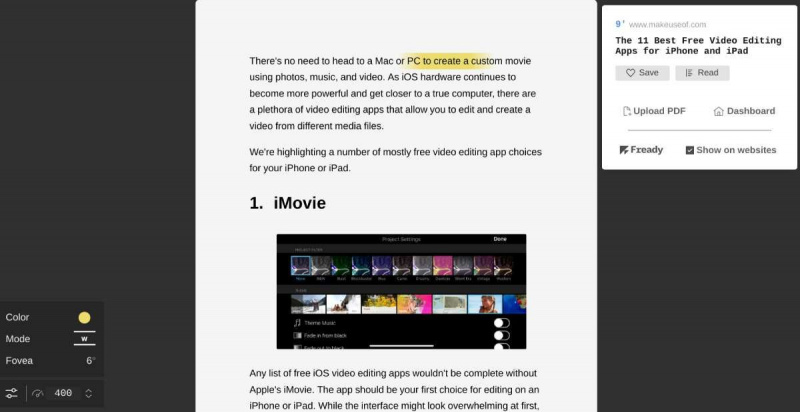
Fready cố gắng tạo lại trải nghiệm sử dụng ngón tay trên một cuốn sách vật lý để đọc từng chữ một. Thay vì dùng ngón tay, Fready sử dụng bút đánh dấu để dẫn đường cho mắt của bạn khi bạn đọc một bài báo trực tuyến.
làm cách nào để chuyển ứng dụng sang thẻ sd của tôi
Ứng dụng cũng 'đọc' bài báo để cung cấp một tính năng độc đáo: nó sẽ làm chậm các từ khó, dài, hiếm và khoa học, vì vậy bạn có thể tập trung vào những gì bạn đang đọc. Thêm vào đó, đó là trải nghiệm hoàn toàn không có chuột, tự động cuộn xuống khi bạn đến cuối màn hình.
Trong cài đặt của Fready, bạn có thể chọn giữa bốn màu cho bút đánh dấu, đặt độ dài của nó và chọn hình thức của nó (gạch chân, hộp đầy đủ, hộp mờ). Theo mặc định, nó được đặt để đọc với tốc độ 250 từ mỗi phút vì đó là tốc độ trung bình toàn cầu, nhưng bạn có thể thay đổi điều đó thành bất kỳ thứ gì bạn thấy tốt nhất.
Tải xuống: Đã cho Trình duyệt Chrome (Tự do)
5. Tiến trình đọc trang web (Chrome): Thanh tiến trình đầy màu sắc để hiển thị số lượng còn lại
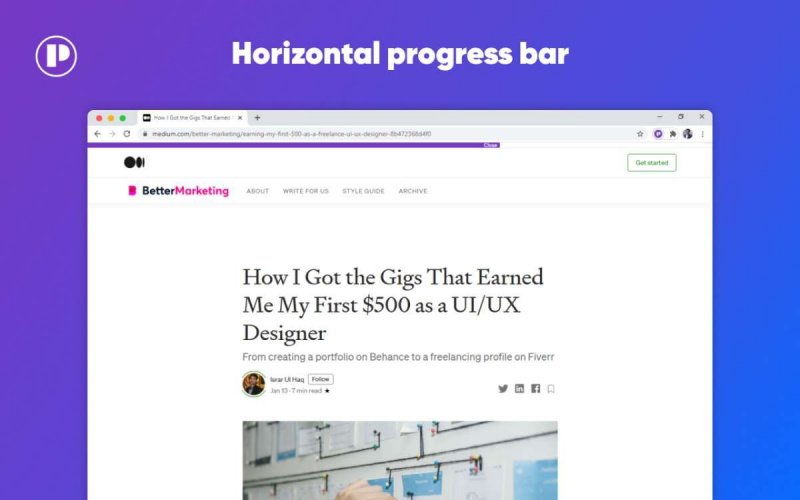
Khi bạn đang đọc một bài báo dài, bạn không phải lúc nào cũng biết văn bản dài bao nhiêu. Tiến độ đọc trang web đặt một thanh tiến trình màu để hiển thị số lượng bạn đã đọc và vẫn phải đọc.
Bạn có thể chọn hiển thị nó dưới dạng một thanh ngang ở đầu trang web hoặc một thanh tròn nổi trên đầu trang. Cả hai sẽ điền vào một thanh màu tím để hiển thị tiến trình. Bạn cũng có thể chọn điều gì sẽ xảy ra khi bạn nhấp vào thanh: quay lại trang chủ, quay lại trang trước hoặc đóng tab.
làm thế nào để làm sạch xbox một bộ điều khiển
Tải xuống: Tiến trình đọc trang web cho Trình duyệt Chrome (Tự do)
6. Cuộn vào (Chrome): Ghi nhớ điểm cuộn cuối cùng cho bất kỳ bài viết dài nào
Khi bạn đang đọc một bài báo dài trên mạng, đôi khi bạn cần dừng lại và quay lại nó sau. Nếu bạn đóng tab, Scrroll In sẽ ghi nhớ nơi bạn đã dừng đọc và đưa bạn trở lại điểm đó bất cứ khi nào bạn mở lại liên kết.
Trong khi Scrroll In sẽ tự động đưa bạn đến nhãn hiệu, sau đó bạn có thể chọn thêm nhãn hiệu mới hoặc cập nhật nhãn hiệu cũ của mình. Nó hoạt động giống như một sự quyến rũ và có thể tiết kiệm tới 20 điểm đọc cho một URL duy nhất; tổng số điểm cuộn là không giới hạn. Tất cả dữ liệu được lưu trữ trong bộ nhớ cache của trình duyệt và bạn có thể xem tất cả các điểm cuộn đã lưu của mình trong một trang tổng quan đơn giản.
Rất tiếc, Scrroll In không cung cấp phím tắt, điều này sẽ làm cho nó thuận tiện hơn rất nhiều. Rất may, bạn có thể đặt phím tắt tùy chỉnh trong tiện ích mở rộng của Chrome để lưu một điểm cuộn hoặc tìm cuộn mới nhất.
Tải xuống: Cuộn vào cho Trình duyệt Chrome (Tự do)
7. SpeedReader (Chrome): Áp dụng phương pháp đọc tốc độ của Tim Ferriss
Chúng tôi đã giới thiệu một số tiện ích mở rộng đọc tốc độ tốt nhất cho Chrome nếu bạn muốn học cách đọc nhanh hơn, nhưng SpeedReader lại làm điều gì đó khác biệt. Nó sử dụng phương pháp đọc tốc độ của Tim Ferriss, nơi bạn sử dụng tầm nhìn ngoại vi của mình để hiểu nhanh hơn.
SpeedReader thêm hai dòng màu đỏ làm lề, cắt bỏ một số từ đầu tiên và một vài từ cuối cùng của một bài báo. Ý tưởng là đọc từ lề trái sang lề phải và sau đó chuyển sang dòng tiếp theo. Ferriss giải thích điều này giúp ích như thế nào trong video của anh ấy ở trên và bạn có thể dùng thử với tiện ích mở rộng này để xem nó có giúp ích cho bạn không.
Tải xuống: SpeedReader cho Trình duyệt Chrome (Tự do)
Nhớ bảo vệ đôi mắt của bạn
Với rất nhiều tiện ích mở rộng thú vị để giúp việc đọc trực tuyến dễ dàng hơn, bạn sẽ thấy mình đang lặn xuống các lỗ thỏ và dành hàng giờ dán mắt vào máy tính xách tay của mình. Nhưng hãy nhớ bảo vệ mắt của bạn không tiếp xúc lâu với màn hình. Trên thực tế, bạn có thể cài đặt một số tiện ích mở rộng của Chrome để tránh mỏi mắt, cùng với các tiện ích mở rộng đọc sách để duy trì sự cân bằng lành mạnh.
